10 atajos útiles para aumentar la productividad en Microsoft Edge

Los atajos de teclado son una gran herramienta de productividad, especialmente para aquellos cuyos trabajos implican escribir mucho.
En el navegador Edge de Windows, puedes configurar Copilot como la experiencia predeterminada para las nuevas pestañas. Esta función está desactivada de forma predeterminada y muchos usuarios de Edge la prefieren así. Sin embargo, si eres un usuario habitual de Copilot, esta función mejorará tu experiencia de navegación más allá de la barra de direcciones tradicional. Aprenda cómo habilitar esta función oculta de Copilot para nuevas pestañas en Microsoft Edge .
Agregar Copilot como una nueva pestaña en el navegador Edge
Microsoft ha agregado la interfaz de chat Copilot a las nuevas pestañas del navegador Edge (versión Edge Canary). Dado que los usuarios habituales de Edge pueden encontrar esta función disruptiva, Microsoft la ha dejado activada de forma predeterminada y requiere activación manual como se muestra a continuación.
Debes descargar Canary Channel desde el sitio web oficial de Edge. Durante la descarga, haga clic en Aceptar y descargar en la página de licencia.
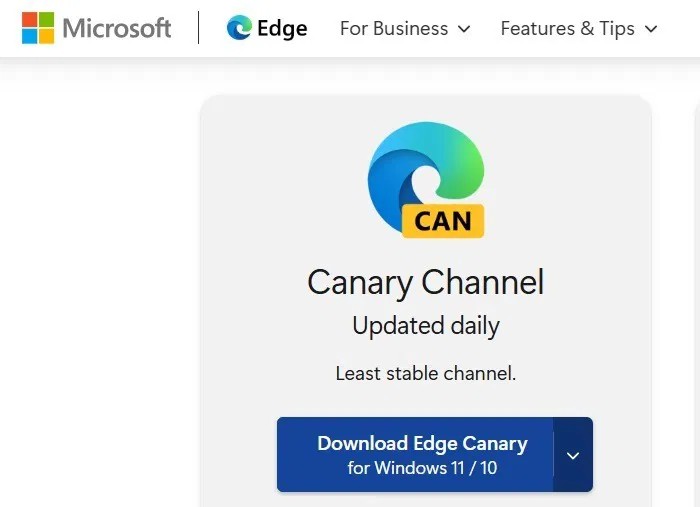
Una vez que instale la versión mejorada del navegador, Edge Canary se abrirá en la barra de tareas como cualquier otro ícono de Edge. Esta función no interrumpirá su experiencia de navegación normal, a diferencia de las versiones Beta o Dev.
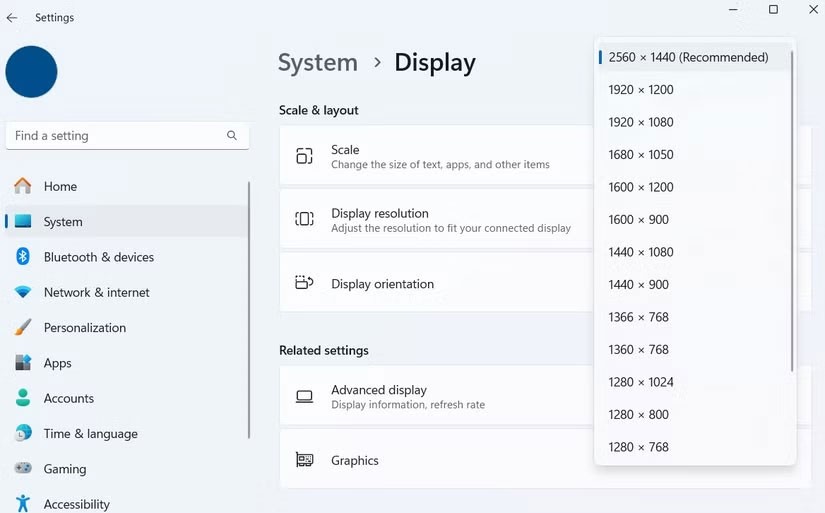
A continuación, vaya a la página de banderas de Edge escribiendo edge://flags. Aquí, busque “NTP Composer”.
Para la primera bandera, NTP Composer , configúrela en Predeterminado . Cámbielo a Habilitado con funciones experimentales . Encontrará más banderas relacionadas que comienzan con “NTP”, como Chat Ranking , Composer Focus y Copilot Search . Aplicar Habilitar a todos.
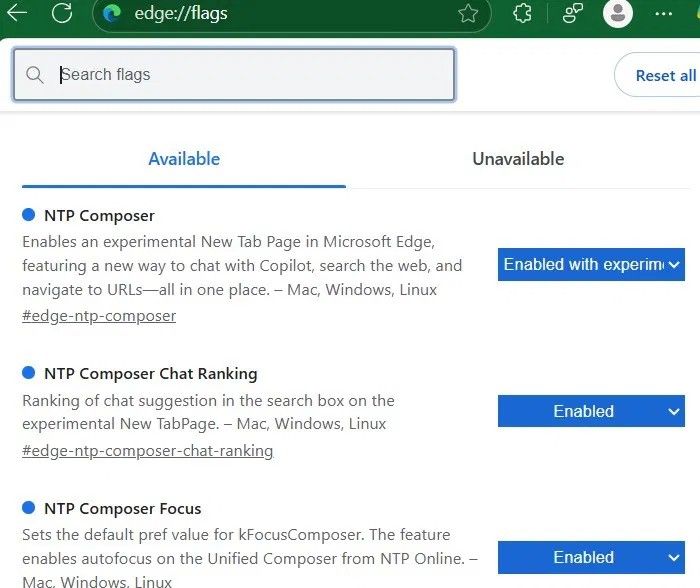
Después de habilitar la bandera, reinicie su navegador. Ahora deberías ver la ventana de chat de Copilot al frente y al centro. Si no desea usarlo en el futuro, simplemente desactive la bandera o restablezca la página Banderas a los valores predeterminados.
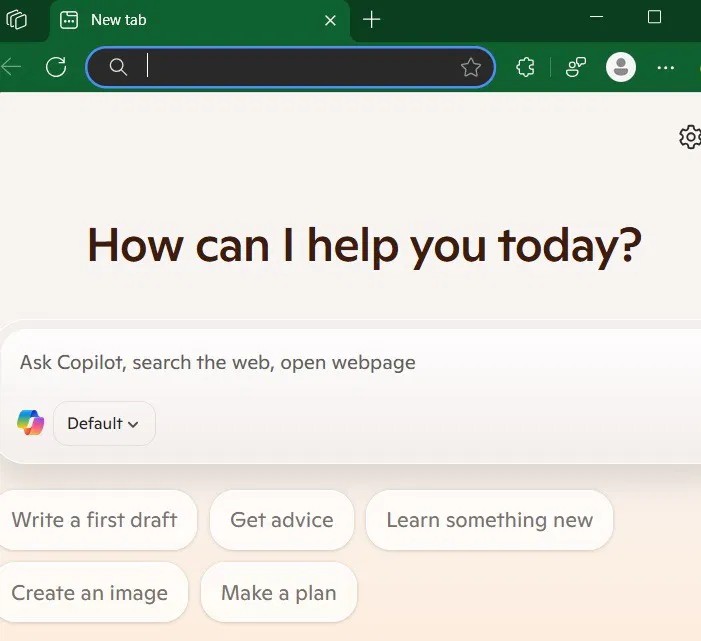
Beneficios de Copilot en la nueva pestaña de Edge
Al principio, podrías pensar que falta la barra de direcciones familiar de Edge, pero está ahí en la parte superior. También puedes acceder desde el propio Copilot en modo predeterminado . Esto significa que hay dos formas de abrir cualquier URL directamente, en lugar de una. También recibirás sugerencias desplegables sobre temas similares a los anteriores.
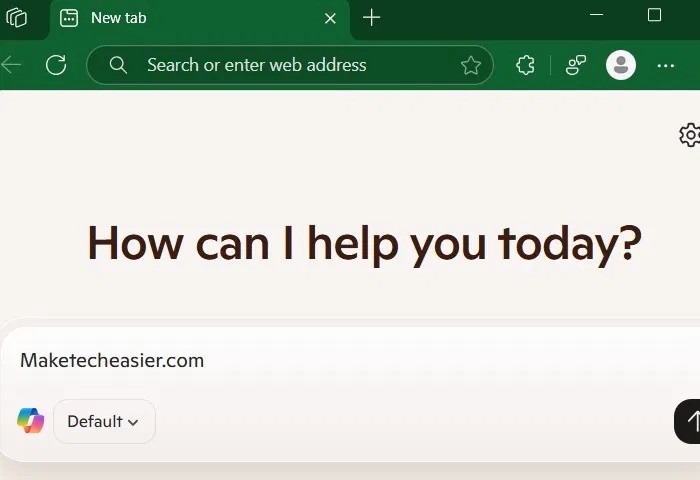
Hay dos beneficios adicionales: Tener Copilot en cada nueva pestaña proporciona una experiencia de navegación más natural que los navegadores normales.
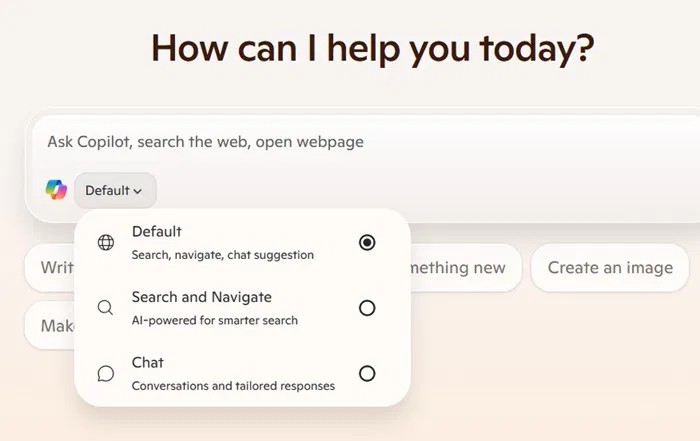
Desde los primeros días de Internet, la barra de direcciones ha permanecido constante en los navegadores web. Puede parecer extraño que Microsoft haya hecho que Copilot sea más prominente en lugar de la barra de direcciones predeterminada en la parte superior, pero si se observa con atención, es un cambio muy útil, al menos para los usuarios habituales de Copilot.
El potencial de herramientas de IA como Copilot está creciendo en muchas áreas. Por ejemplo, puedes usarlo para controlar fácilmente Android desde tu computadora. Sin embargo, hay muchos de nosotros a quienes no les gusta usar estas herramientas de IA, y puedes eliminar fácilmente Copilot de tu experiencia con Microsoft.
Los atajos de teclado son una gran herramienta de productividad, especialmente para aquellos cuyos trabajos implican escribir mucho.
Google Chrome es el navegador más popular del mundo, pero eso no significa que tengas que usarlo. Hay muchas excelentes alternativas a Chrome que te ayudarán a dejar atrás a Google para siempre, y estas son las mejores.
La sensación de jugar a tu juego favorito mientras tu navegador está descargando algo en segundo plano o reproduciendo música épica en YouTube no tiene comparación. Sin embargo, algunos navegadores son más adecuados para estas situaciones.
Quantrimang le presentará cómo agregar, editar o eliminar contraseñas guardadas en el navegador web Microsoft Edge, así como exportar contraseñas como archivos CSV.
Microsoft Edge tiene algunas características que los usuarios desean en Google Chrome pero sin tener que descargar extensiones.
¡Nos vemos de nuevo! Diciembre es una oportunidad para que las plataformas y servicios resuman, recopilen estadísticas y anuncien sus logros a lo largo de un año de operación. Edge no es una excepción.
Tanto Microsoft Edge como Chrome funcionan bien en PC con Windows 11, pero una vez que pruebes Brave, probablemente no volverás atrás. Esta es la razón por la que la gente ahora prefiere Brave sobre otras opciones.
Descubre cómo administrar pestañas en Microsoft Edge como un profesional para aumentar tu productividad mediante métodos eficaces y funciones útiles.
Aprenda cómo mostrar la barra de favoritos en Microsoft Edge y optimice su navegación utilizando trucos útiles para acceder rápidamente a los sitios que más visita.
El nuevo navegador Edge de Microsoft basado en Chromium ya no admite archivos de libros electrónicos EPUB. Necesitará una aplicación de lectura EPUB de terceros para ver archivos EPUB en Windows 10. Aquí hay algunas buenas opciones gratuitas para elegir.
Configurar Microsoft Edge como el navegador predeterminado en su teléfono Android significa que el sistema operativo siempre iniciará Edge cuando esté ocupado realizando una tarea relacionada con el navegador.
Si está utilizando la extensión uBlock Origin en Google Chrome o Microsoft Edge, probablemente debería comenzar a buscar navegadores o extensiones alternativas.
¿Estás cansado de ver cómo la batería de tu computadora se agota más rápido mientras navegas en la web? Necesitas un navegador con modo de ahorro de batería y estas son las mejores opciones.
En este artículo, te guiaremos sobre cómo recuperar el acceso a tu disco duro cuando falla. ¡Sigamos!
A primera vista, los AirPods parecen iguales a cualquier otro auricular inalámbrico. Pero todo cambió cuando se descubrieron algunas características poco conocidas.
Apple ha presentado iOS 26, una importante actualización con un nuevo diseño de vidrio esmerilado, experiencias más inteligentes y mejoras en aplicaciones conocidas.
Los estudiantes necesitan un tipo específico de portátil para sus estudios. No solo debe ser lo suficientemente potente como para desempeñarse bien en su especialidad, sino también lo suficientemente compacto y ligero como para llevarlo consigo todo el día.
Agregar una impresora a Windows 10 es sencillo, aunque el proceso para dispositivos con cable será diferente al de los dispositivos inalámbricos.
Como sabes, la RAM es un componente de hardware muy importante en una computadora, ya que actúa como memoria para procesar datos y es el factor que determina la velocidad de una laptop o PC. En el siguiente artículo, WebTech360 te presentará algunas maneras de detectar errores de RAM mediante software en Windows.
Los televisores inteligentes realmente han conquistado el mundo. Con tantas funciones excelentes y conectividad a Internet, la tecnología ha cambiado la forma en que vemos televisión.
Los refrigeradores son electrodomésticos familiares en los hogares. Los refrigeradores suelen tener 2 compartimentos, el compartimento frío es espacioso y tiene una luz que se enciende automáticamente cada vez que el usuario lo abre, mientras que el compartimento congelador es estrecho y no tiene luz.
Las redes Wi-Fi se ven afectadas por muchos factores más allá de los enrutadores, el ancho de banda y las interferencias, pero existen algunas formas inteligentes de mejorar su red.
Si quieres volver a iOS 16 estable en tu teléfono, aquí tienes la guía básica para desinstalar iOS 17 y pasar de iOS 17 a 16.
El yogur es un alimento maravilloso. ¿Es bueno comer yogur todos los días? Si comes yogur todos los días, ¿cómo cambiará tu cuerpo? ¡Descubrámoslo juntos!
Este artículo analiza los tipos de arroz más nutritivos y cómo maximizar los beneficios para la salud del arroz que elija.
Establecer un horario de sueño y una rutina para la hora de acostarse, cambiar el despertador y ajustar la dieta son algunas de las medidas que pueden ayudarle a dormir mejor y despertarse a tiempo por la mañana.
¡Alquiler por favor! Landlord Sim es un juego de simulación para dispositivos móviles iOS y Android. Jugarás como propietario de un complejo de apartamentos y comenzarás a alquilar un apartamento con el objetivo de mejorar el interior de tus apartamentos y prepararlos para los inquilinos.
Obtén el código del juego Bathroom Tower Defense de Roblox y canjéalo por emocionantes recompensas. Te ayudarán a mejorar o desbloquear torres con mayor daño.


























